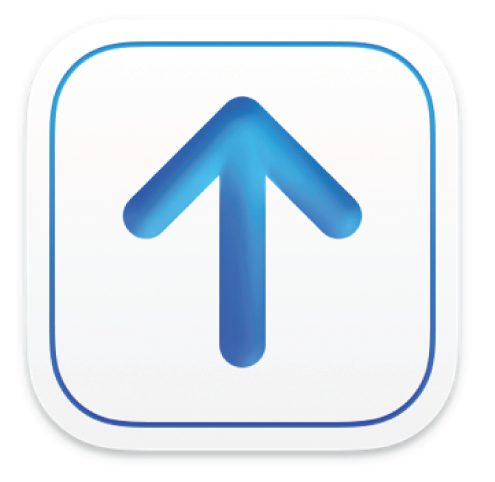
Adăugarea unui fișier
După ce v‑ați asigurat că aveți un conținut complet și corect, inclusiv toate fișierele de materiale, puteți adăuga fișierele de pachet pregenerate sau fișierele de aplicație în fereastra Transporter.
Adăugarea fișierelor
Asigurați‑vă că numele dvs. de furnizor apare în partea de sus a ferestrei Transporter.
Dacă sunteți o casă de codare și puteți livra conținut pentru mai mulți furnizori, apare meniul pop‑up Toți furnizorii. Faceți clic pe meniul pop‑up “Toți furnizorii” pentru a filtra după numele furnizorului.
În funcție de tipul de conținut pe care îl trimiteți, ecranul de deschidere va fi diferit:
Tip conținut
Fereastră adăugare conținut
Aplicații
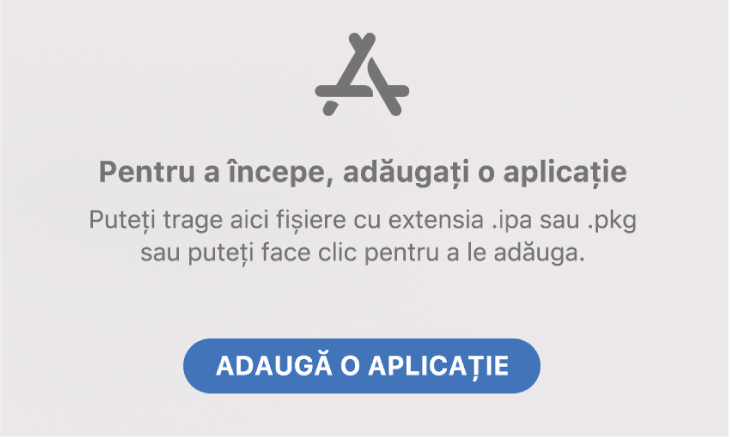
Muzică
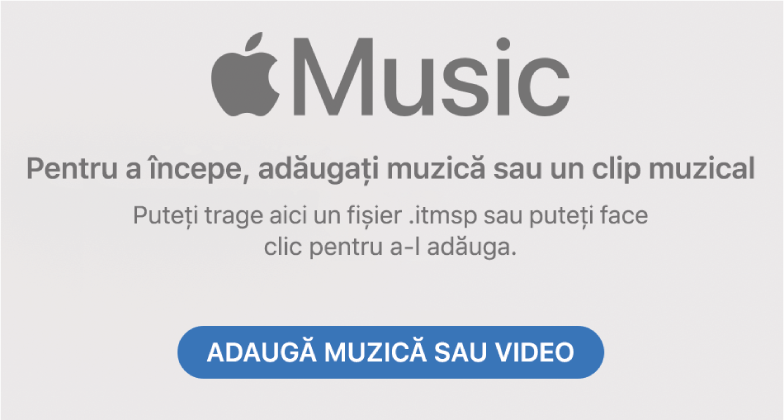
Video
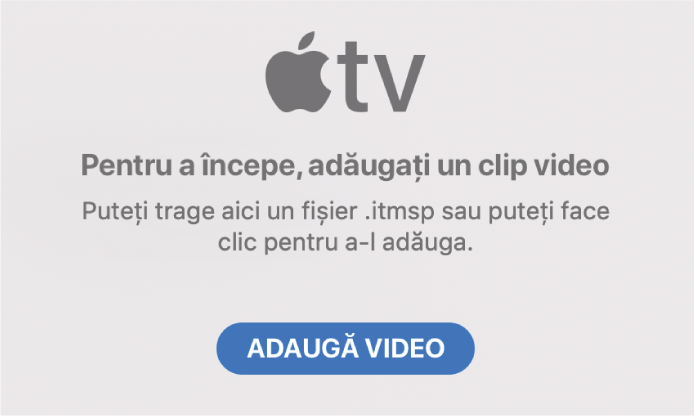
Cărți
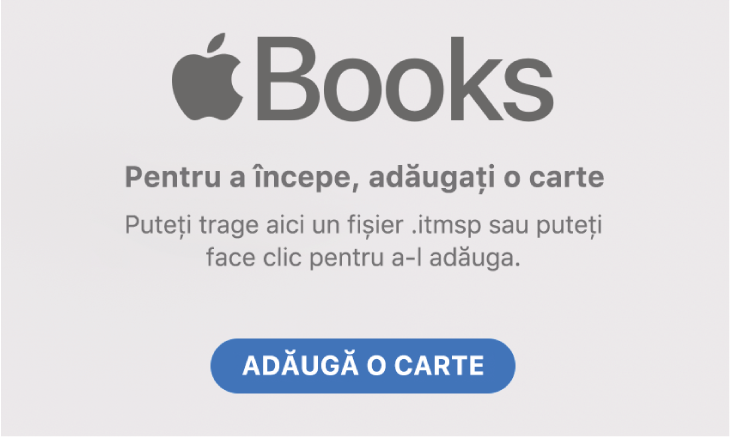
Cont de casă de codare sau furnizor multiplu
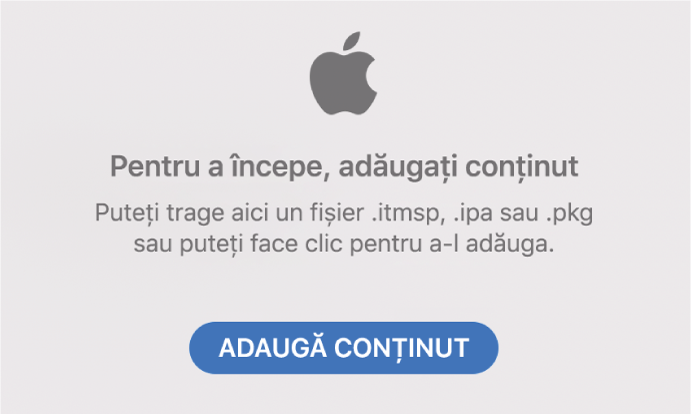
Efectuați una din acțiunile următoare:
Faceți clic pe butonul Adaugă (numele butonului variază în funcție de tipul de conținut), selectați unul sau mai multe fișiere, apoi faceți clic pe Deschide.
Trageți și eliberați unul sau mai multe fișiere în fereastra Transporter.
Faceți clic pe
 în partea de sus a ferestrei Transporter, selectați unul sau mai multe fișiere, apoi faceți clic pe Deschide.
în partea de sus a ferestrei Transporter, selectați unul sau mai multe fișiere, apoi faceți clic pe Deschide.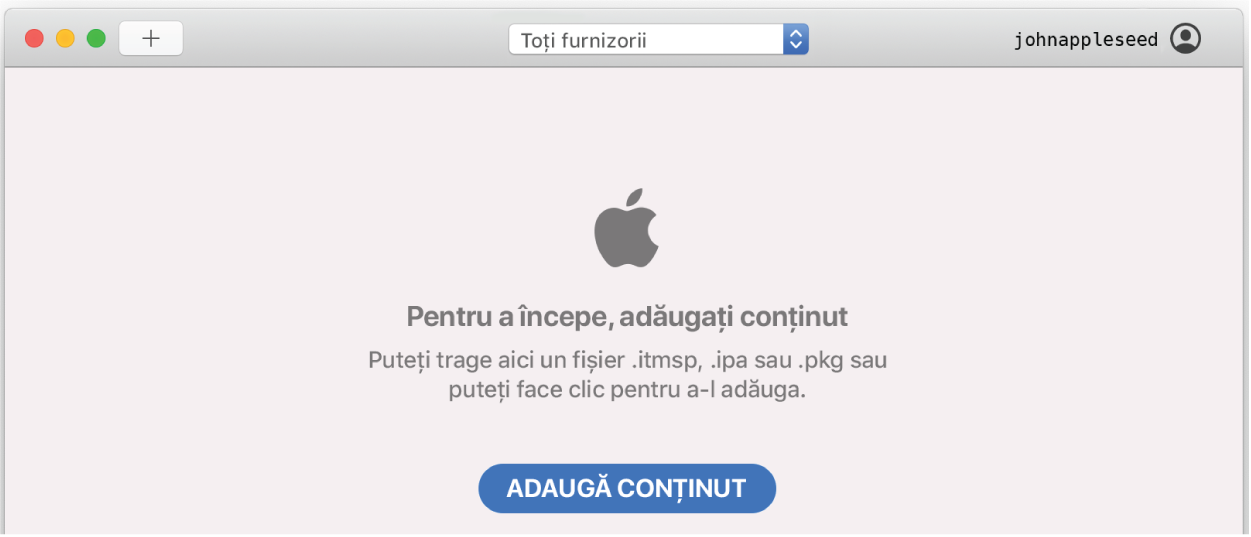
Repetați pasul 2 pentru toate fișierele pe care doriți să le adăugați în Transporter.
Pentru detalii despre comenzi, consultați Fereastra Transporter.
Note:
Pentru cărți, muzică și materiale video, dacă adăugați un fișier pe care l-ați adăugat anterior, Transporter vă întreabă dacă doriți să înlocuiți fișierul adăugat anterior în cazul în care configurați preferința “La adăugarea unui pachet” la “Așteaptă o selecție”. Dacă înlocuiți un fișier în curs de procesare de către Transporter, aplicația Transporter anulează pachetul curent, îl elimină și adaugă noul pachet. În cazul în care configurați preferința “La adăugarea unui pachet” la Verifică sau Verifică și livrează, Transporter repornește automat procesul de verificare/livrare.
În cazul aplicațiilor, puteți adăuga compoziții multiple ale aplicației, iar Transporter le procesează ca niște compoziți separate și nu vă întreabă dacă doriți să înlocuiți fișierul adăugat anterior. Astfel se menține istoricul de livrare al diferitelor compoziții.
În cazul aplicațiilor, puteți livra un pachet .itmsp doar cu metadate fără materiale pentru actualizarea metadatelor. Consultați Actualizarea metadatelor aplicației.